 Computer-Tutorials
Computer-Tutorials
 Computerwissen
Computerwissen
 So überprüfen Sie Festplattenpartitionen: Genaue Schritte in diesem Pro -Leitfaden
So überprüfen Sie Festplattenpartitionen: Genaue Schritte in diesem Pro -Leitfaden
So überprüfen Sie Festplattenpartitionen: Genaue Schritte in diesem Pro -Leitfaden
May 07, 2025 am 12:43 AMEinfaches Betrachten und Wiederherstellen von Festplattenpartitionen: verschiedene M?glichkeiten
Sie wissen nicht, wie viele Partitionen Ihre Festplatte hat? In diesem Artikel werden mehrere einfache Methoden eingeführt, mit denen Sie schnell Festplattenpartitionen anzeigen und Ihnen beibringen, wie Sie gel?schte oder verlorene Partitionen effektiv wiederherstellen k?nnen.
Festplatten sind das Hauptspeicherger?t von Computern. Um die Festplatte zu verwenden, um Informationen zu speichern oder Windows zu installieren, müssen Sie eine Partition auf der Festplatte erstellen. Wenn Sie verschiedene Arten von Verzeichnissen und Dateien in verschiedenen Partitionen speichern müssen, müssen Sie die Festplatte in mehrere Partitionen unterteilen.
Im Allgemeinen k?nnen Festplattenpartitionen in prim?re Partitionen und logische Partitionen unterteilt werden. Eine MBR -Scheibe kann bis zu 4 prim?re Partitionen oder 3 prim?re Partitionen und 1 erweiterte Partition haben. GPT -Scheiben k?nnen bis zu 128 Prim?rpartitionen aufnehmen. M?glicherweise interessieren Sie sich für diesen Artikel: MBR gegen GPT (konzentriert sich auf Unterschiede und sichere Konversionsmethoden).
Das Verst?ndnis der spezifischen Partition der Festplatte hilft Ihnen dabei, die Festplattenpartitionen besser verwalten und Dateien zu finden. Wie überprüfe ich die Festplattenpartition? Bitte probieren Sie die folgende Methode aus.
Methode 1: Verwenden Sie den Datei -Explorer, um Festplattenpartitionen anzuzeigen
Der einfachste Weg, Festplattenpartitionen auf Festplatten anzusehen, ist das ?ffnen von Dateien auf einer bestimmten Festplatte.
Drücken Sie die Windows -E -Tastenkombination, um den Datei -Explorer zu ?ffnen. Als n?chstes müssen Sie auf diesen Computer klicken und dann werden alle identifizierten Partitionen im richtigen Bereich aufgeführt.

Darüber hinaus k?nnen Sie mit der rechten Maustaste auf die Partition klicken und Eigenschaften ausw?hlen, um die Lautst?rkeretikett zu ?ndern, das Dateisystem zu überprüfen und vieles mehr.
Methode 2: Verwenden Sie das Festplattenmanagement, um Festplattenpartitionen anzuzeigen
Die Datentr?gerverwaltung ist ein Tool unter Windows, in dem detaillierte Informationen zu jedem Laufwerk und alle Partitionen pro Laufwerk auf Ihrem PC angezeigt werden.
Klicken Sie mit der rechten Maustaste auf die Schaltfl?che Windows Logo und w?hlen Sie die Festplattenverwaltung . In der Datentr?gerverwaltung sind alle erkannten Partitionen aufgeführt, einschlie?lich nicht zugewiesener Raum.

Sie k?nnen Partitions -Tags, Antriebsbriefe, Dateisysteme, den nicht zugewiesenen Speicherplatz und mehr aus der Festplattenverwaltung ?ndern.
Methode 3: Verwenden Sie den CMD -Befehl, um die Festplattenpartition anzuzeigen
Zus?tzlich zur Fehlerbehebung und Behebung bestimmter Arten von Windows -Problemen, dauerhaft externe Festplattendateien usw. k?nnen CMD -Tools auch zum Anzeigen von Partitionsinformationen verwendet werden. Dazu k?nnen Sie sich auf die folgenden Schritte beziehen.
Schritt 1. Drücken Sie die Windows R -Tastaturverknüpfung, um das Auslauffenster zu ?ffnen.
Schritt 2. Geben Sie im Eingangsfeld Diskpart und Drücken Sie die Eingabetaste ein .
Schritt 3. Wenn das Fenster "Benutzerkonto -Steuerung" angezeigt wird, w?hlen Sie die Option Ja .
In Schritt 4. Geben Sie im Befehlszeilenfenster den folgenden Befehl ein. Drücken Sie die Eingabetaste nach jedem Befehl.
- Listendisk
- W?hlen Sie die Datentr?ger X (ersetzen Sie X durch die Ziel -Festplattennummer).
- Listen Sie die Partition auf
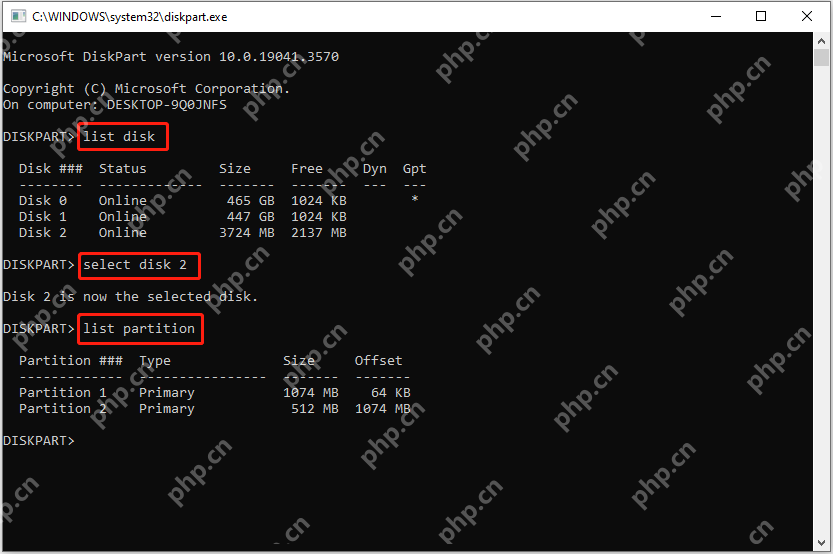
Methode 4: Verwenden Sie Partitionsmanagement -Tools, um Festplattenpartitionen anzuzeigen
Sie k?nnen auch Festplattenpartitionen über professionelle Partitionsmanagement-Tools von Drittanbietern überprüfen. Der Assistent von Minitool Partition ist ein so zuverl?ssiger und freier Partitionsmanager. Zus?tzlich zum Anzeigen von Festplattenpartitionen k?nnen Sie Partitionen kopieren, Partitionen verschieben/?ndern, Partitionen ausrichten, Partitionen formatieren, Partitionen ausblenden/zeigen.

Zus?tzlicher Tipp: Wie man verlorene/gel?schte Partitionen wiederherstellt
Wenn die Festplattenpartition nach einem Verteiler, Windows -Update oder unerwartet gel?scht wird, k?nnen Sie den Minitool Partition -Assistenten verwenden, um die verlorene Partition und die Daten darauf wiederherzustellen.
Um verlorene Partitionen wiederherzustellen, lesen Sie bitte dieses Tutorial: Wie k?nnen Sie leicht Festplatten -Partitionen wiederherstellen?
Wenn Sie nur gel?schte Dateien aus dem nicht zugewiesenen Raum wiederherstellen m?chten, k?nnen Sie die kostenlose Datenwiederherstellung für kostenlose Data Recovery -Software verwenden. Dieses Tool zur Wiederherstellung von Dateien kann Ihnen helfen, gel?schte Dokumente, Videos, Bilder, E -Mails usw. wiederherzustellen.
Zusammenfassen
In diesem Artikel wird beschrieben, wie die Festplatten -Partitionen in Windows 10 und wie man verlorene Partitionen wiederherstellt.
Wenn Sie Fragen haben, senden Sie bitte eine E -Mail an [E -Mail -Adresse sollten hier hinzugefügt werden].
Das obige ist der detaillierte Inhalt vonSo überprüfen Sie Festplattenpartitionen: Genaue Schritte in diesem Pro -Leitfaden. Für weitere Informationen folgen Sie bitte anderen verwandten Artikeln auf der PHP chinesischen Website!

Hei?e KI -Werkzeuge

Undress AI Tool
Ausziehbilder kostenlos

Undresser.AI Undress
KI-gestützte App zum Erstellen realistischer Aktfotos

AI Clothes Remover
Online-KI-Tool zum Entfernen von Kleidung aus Fotos.

Clothoff.io
KI-Kleiderentferner

Video Face Swap
Tauschen Sie Gesichter in jedem Video mühelos mit unserem v?llig kostenlosen KI-Gesichtstausch-Tool aus!

Hei?er Artikel

Hei?e Werkzeuge

Notepad++7.3.1
Einfach zu bedienender und kostenloser Code-Editor

SublimeText3 chinesische Version
Chinesische Version, sehr einfach zu bedienen

Senden Sie Studio 13.0.1
Leistungsstarke integrierte PHP-Entwicklungsumgebung

Dreamweaver CS6
Visuelle Webentwicklungstools

SublimeText3 Mac-Version
Codebearbeitungssoftware auf Gottesniveau (SublimeText3)
 Google übersetzungsbild | Text in Bildern übersetzen - Minitool
Jul 12, 2025 am 12:57 AM
Google übersetzungsbild | Text in Bildern übersetzen - Minitool
Jul 12, 2025 am 12:57 AM
Diese Google -übersetzungsbildhandbuch zeigt, wie Sie Text aus einem Bild übersetzen. Wenn Sie nach weiteren Computertipps und L?sungen suchen, k?nnen Sie die offizielle Website von PHP.CN -Software besuchen, auf der Sie auch einige nützliche Computer -Tools wie PHP.CN finden k?nnen
 Wie installiere ich Ger?tetreiber manuell unter Windows 11/10? - Minitool
Jul 06, 2025 am 12:15 AM
Wie installiere ich Ger?tetreiber manuell unter Windows 11/10? - Minitool
Jul 06, 2025 am 12:15 AM
Wenn Ihr Windows 11/10 -Computer nicht automatisch die neuesten Versionen von Ger?tetreibern automatisch sind, müssen Sie diese manuell installieren. In diesem Beitrag zeigt Ihnen die Php.cn -Software 3 verschiedene Methoden an, um Treiber auf Ihrem Ger?t manuell zu installieren.
 Wie verst?rkt/steigern/erh?hen/erh?hen Sie das Mikrofonvolumen Windows 11? - Minitool
Jul 06, 2025 am 12:27 AM
Wie verst?rkt/steigern/erh?hen/erh?hen Sie das Mikrofonvolumen Windows 11? - Minitool
Jul 06, 2025 am 12:27 AM
Dieser von PHP.CN Official Web Page gelieferte Beitrag führt drei Methoden zur Verbesserung des Mikrofonvolumens und zur Steigerung seiner Leistung, im Bedienfeld, über Einstellungen und mit dem Ger?te -Manager vor. Lesen Sie den folgenden Inhalt, um Details anzuzeigen.
 Was ist ein Betriebssystem?
Jul 11, 2025 am 03:16 AM
Was ist ein Betriebssystem?
Jul 11, 2025 am 03:16 AM
Das Betriebssystem ist die grundlegende Software für die Verwaltung von Hardwareressourcen, das Ausführen von Programmen und die Bereitstellung von Interaktionsoberfl?chen für Benutzer. Es koordiniert die Beziehung zwischen Hardware und Software und ist für Speicherzuweisung, Ger?teplanung, Dateiverwaltung und Multitasking verantwortlich. Zu den allgemeinen Systemen geh?ren Windows (geeignet für Büro und Spiele), macOS (Apple -Ger?te, geeignet für kreative Arbeit), Linux (Open Source, für Entwickler geeignet) und Android/iOS (Mobilger?tesystem). Die Auswahl gew?hnlicher Benutzer h?ngt vom Nutzungsszenario ab, wie z. B. Softwarekompatibilit?t, Sicherheits- und Anpassungsanforderungen. So anzeigen Systeminformationen anzeigen: Verwenden Sie den Befehl winver für Windows, klicken Sie auf den Computer für macOS, verwenden Sie Terminalbefehle für Linux und suchen Sie das Telefon in Einstellungen. Das Betriebssystem ist das zugrunde liegende Werkzeug für den t?glichen Gebrauch.
 Beste M?glichkeiten, Windows 11/10 Bedienfeld zu beheben, das nicht ?ffnet!
Jul 08, 2025 am 12:01 AM
Beste M?glichkeiten, Windows 11/10 Bedienfeld zu beheben, das nicht ?ffnet!
Jul 08, 2025 am 12:01 AM
Wollten Sie schon immer die Computereinstellungen anpassen, um einige Probleme zu beheben, aber unter der ?ffnung des Bedienfelds gelitten? Es gibt nichts Frustrierenderes, als diese App nicht einschaltet und Sie davon abh?lt, die Systemeinstellungen anzusehen und zu ?ndern. In diesem Beitrag Mul
 So ?ffnen und führen Sie dxdiag.exe unter Windows 10/11 aus und führen Sie aus
Jul 06, 2025 am 12:23 AM
So ?ffnen und führen Sie dxdiag.exe unter Windows 10/11 aus und führen Sie aus
Jul 06, 2025 am 12:23 AM
Dieser Beitrag enth?lt Antworten auf das, was DXDIAG ist, wie man DXDIAG in Windows 10/11, die Hauptfunktionen von DirectX Diagnostic Tool ausführt und wie man den DXDIAG.EXE -Treiber aktualisiert. PHP.CN -Software bietet auch vielen anderen Computertipps und L?sungen für Benutzer. Du kannst
 Was ist Dell Digital Locker? Wie melde ich mich an und benutze es auf Dell PC? - Minitool
Jul 07, 2025 am 12:28 AM
Was ist Dell Digital Locker? Wie melde ich mich an und benutze es auf Dell PC? - Minitool
Jul 07, 2025 am 12:28 AM
Was ist Dell Digital Locker? Wie melden Sie sich bei Dell Digital Locker an? Dieser Beitrag von php.cn enth?lt Antworten. Au?erdem k?nnen Sie wissen, wie Sie Ihr Dell Digital Locker verwenden, um Softwareprodukte zu finden, die in Ihrem Dell -Computer enthalten sind.
 Wie ?ffne ich Windows 11 Computer Management Console auf 7 Arten? - Minitool
Jul 09, 2025 am 12:18 AM
Wie ?ffne ich Windows 11 Computer Management Console auf 7 Arten? - Minitool
Jul 09, 2025 am 12:18 AM
In diesem von PHP.CN -Software zusammengefassten Aufsatz werden Sie haupts?chlich zum ?ffnen von Windows 11 -Computerverwaltung mit Windows -Suche, Schnellverbindungsmenü, Dialog ausführen, Eingabeaufforderung, PowerShell, Datei -Explorer, Bedienfeld sowie eine Desktop -Verknüpfung ge?ffnet.





